Déplace un maillage à l'aide de vecteurs plutôt que le long des normales.
La map Vecteur déplacement permet le déplacement de maillages en trois dimensions, contrairement aux méthodes qui se limitent aux déplacements le long des normales de surface. Comme la map Normale, la map Vecteur déplacement utilise une gamme complète de couleurs pour créer ses effets, par opposition à une image en échelle de gris.
La meilleure méthode de création d'une image de map Vecteur déplacement est d'utiliser Autodesk Mudbox, qui peut extraire la map en tant que différence entre le volume d'une surface à faible poly et d'une à résolution plus élevée. La surface peut être un objet créé dans 3ds Max (comme indiqué dans la procédure suivante) ou un objet créé entièrement dans Mudbox puis exporté. Les deux objets utilisés pour le processus d'extraction peuvent être deux objets distincts ou deux niveaux de subdivisions différents d'un seul objet. Toutefois, dans le dernier cas, même le plus bas niveau de subdivision peut contenir un certain déplacement ; par conséquent, il est souvent préférable d'utiliser des objets différents pour extraire la map : un modèle "cible" sans déplacement et un modèle "source" détaillé. Les deux objets doivent être superposés avec précision ; il est généralement facile d'y parvenir à l'aide de méthodes telles que celle décrite dans la procédure ci-dessous.
Procédure
Cette procédure décrit l'envoi d'un objet 3ds Max vers Mudbox, l'ajout de détails dans Mudbox, l'extraction d'une map Vecteur de déplacement, puis l'envoi de la map de déplacement vers 3ds Max. Pour effectuer cette procédure, les deux applications doivent être installées sur le même ordinateur. Il n'est pas nécessaire que Mudbox soit en cours d'exécution.
Si les applications sont installés sur des ordinateurs différents, vous pouvez utiliser le format de fichier FBX ou OBJ pour déplacer des scènes entre les ordinateurs.
- Dans 3ds Max, ouvrez le menu Personnaliser, puis dans le groupe de fonctions Personnalisation, choisissez Définir unités.
- Dans la boîte de dialogue Définir unités, assurez-vous que l'option Unités génériques est active, puis cliquez sur Configuration des unités système. Dans la liste déroulante, choisissez l'une des options suivantes (les seules options disponibles dans Mudbox):
- Pouces
- Millimètres
- Centimètres
- Mètres
Cliquez sur OK à deux reprises pour quitter les boîtes de dialogue.
- Dans Mudbox, ouvrez le menu Fenêtres, puis choisissez Préférences.
- Dans la boîte de dialogue Préférences, développez l'élément Interface utilisateur.
- Définissez Unités linéaires sur la même valeur que celle choisie dans 3ds Max, puis cliquez sur OK pour quitter.
Exemple : pour utiliser la map Vecteur de déplacement:
- Dans 3ds Max, créez ou chargez un objet. Nommez l'objet Objet source.
- Appliquez un modificateur Développer UVW et assurez-vous qu'aucun des clusters UV ne croise la frontière de coordonnées de texture 0-1, indiquée par un carré au contour bleu foncé.
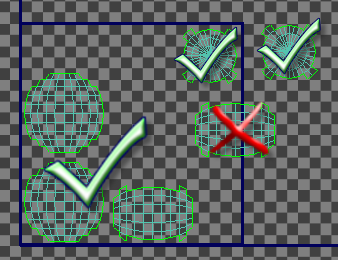
Si ce n'est pas le cas, Mudbox ne pourra pas utiliser l'objet correctement.
- Dans le menu Application, choisissez Envoyer vers
 Envoyer vers Mudbox
Envoyer vers Mudbox  Envoyer comme nouvelle scène.
Envoyer comme nouvelle scène.
Au bout de quelques instants, l'objet s'affiche dans Mudbox.
- Dans 3ds Max, modifiez le nom de l'objet et appelez-le Objet cible, puis envoyez-le vers Mudbox, cette fois-ci à l'aide de l'option Ajouter à la scène courante.
Mudbox contient désormais deux copies identiques de l'objet d'origine, portant des noms différents.
- Dans Mudbox, sélectionnez votre objet source et appuyez sur les touches Maj+D à plusieurs reprises pour ajouter des niveaux de subdivision.
- Sculptez votre objet source dans Mudbox à l'aide des niveaux disponibles, selon les besoins de votre projet.
Conseil : Vous pouvez masquer votre objet cible, si vous le souhaitez, en ouvrant Liste d'objets, puis en cliquant sur le point situé à gauche de l'élément Objet cible, sous l'icône représentant un oeil (
 ).
).
- Dans Mudbox, sous le menu Textures, choisissez Extraire les textures
 Nouvelle opération
Nouvelle opération  Déplacement vectoriel.
Déplacement vectoriel.
La boîte de dialogue Extraire les textures s'ouvre.
- Dans la section Options d'extraction, choisissez Objet cible en tant que modèle cible et Objet source en tant que modèle source (au niveau le plus haut), si nécessaire. Dans certains cas, il s'agira des paramètres par défaut.
- Décochez la case Lisser les modèles cible.
- Activez l'option Lisser les modèles source.
- Sous Propriétés de l'image, définissez la taille de l'image sur 2048x2048 ou sur une taille supérieure.
- Sous Options de texture de déplacement vectoriel, définissez Espace du vecteur sur Objet.
- Sous Options de sortie, spécifiez un chemin ainsi qu'un nom de fichier portant l'extension
.exr
. Vous pouvez également cliquer sur le bouton du dossier (
 ) en regard de la zone Nom de fichier de base, définir Enregistrer sous type sur OpenEXR, entrer un nom de fichier, puis cliquer sur Enregistrer.
) en regard de la zone Nom de fichier de base, définir Enregistrer sous type sur OpenEXR, entrer un nom de fichier, puis cliquer sur Enregistrer.

- Cliquez sur Extraire dans la partie inférieure de la boîte de dialogue.
Cela génère une image bitmap contenant la différence entre les deux surfaces et l'enregistre dans un fichier image. A ce stade, vous pouvez appliquer le fichier enregistré manuellement dans 3ds Max avec une map Vecteur déplacement et une map Bitmap, mais grâce à la fonction d'interopérabilité, il est plus facile d'automatiser la procédure.
- Dans Liste d'objets, sélectionnez votre objet cible, puis, dans le coin inférieur droit de l'interface de Mudbox, cliquez sur Mettre à jour.
L'objet est mis à jour avec les données créées par la procédure d'extraction dans Mudbox. Si l'objet ne comporte pas de matériau, un matériau standard y est affecté. Une map Vecteur de déplacement est appliquée au matériau et le bitmap extrait est affecté à la map. Aucun ajustement de la map Vecteur de déplacement n'est nécessaire.
Vous pouvez également enregistrer votre objet cible au format FBX (menu Fichier
 Exporter la sélection). Cela inclut le matériau avec la map Vecteur déplacement dans le fichier FBX. La map pointe vers le bitmap extrait, qui est automatiquement enregistré au cours du processus d'exportation. Le bitmap est enregistré en tant que fichier distinct dans un dossier portant le même nom que le fichier FBX que vous exportez et l'extension de nom de fichier .fbx-files. Importez ensuite le fichier FBX dans 3ds Max.
Exporter la sélection). Cela inclut le matériau avec la map Vecteur déplacement dans le fichier FBX. La map pointe vers le bitmap extrait, qui est automatiquement enregistré au cours du processus d'exportation. Le bitmap est enregistré en tant que fichier distinct dans un dossier portant le même nom que le fichier FBX que vous exportez et l'extension de nom de fichier .fbx-files. Importez ensuite le fichier FBX dans 3ds Max.
- Dans 3ds Max, assurez-vous que le rendu mental ray est le rendu actif.
- Sélectionnez votre objet cible, puis cliquez dessus avec le bouton droit de la souris et choisissez Propriétés objet. Dans la boîte de dialogue Propriétés objet, cliquez sur l'onglet mental ray, puis, dans la zone Déplacement, sélectionnez les paramètres suivants :
- Désactivez l'option Utiliser paramètres globaux.
- Désactivez l'option Lissage.
- Définissez Longueur d'arête sur 1,0.
- Laissez l'option Déplacement max. sur la valeur par défaut. Si un message d'erreur s'affiche lorsque vous effectuez un rendu, définissez l'option Déplacement max sur la valeur spécifiée dans le message d'erreur et effectuez de nouveau le rendu.
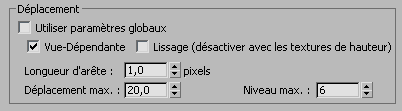
- Effectuez le rendu de la scène.
Interface
En général, si vous utilisez les fonctionnalités d'interopérabilité entre 3ds Max et Mudbox, ces paramètres sont définis automatiquement et n'ont pas besoin d'être ajustés.
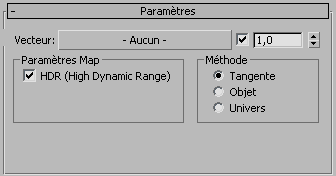
- Vecteur
- Définit et affiche le fichier image utilisé par la map pour le déplacement. Cliquez sur ce bouton, sélectionnez Bitmap dans le navigateur de matériaux/maps, puis spécifiez un fichier EXR généré à partir de Mudbox.
Une case à cocher permettant d'activer et de désactiver la map et un paramètre à valeur numérique sont associés à ce paramètre. La valeur par défaut est 1,0, ce qui équivaut à 100 %.
- Paramètres Map : HDR (High Dynamic Range)
- Lorsque vous utilisez un bitmap contenant des données HDR, telles que celles contenues dans des fichiers EXR, assurez-vous que cette option est activée. EXR étant à l'heure actuelle le seul format compatible, l'option HDR doit être activée en permanence.
- Méthode
- Choisissez l'option qui correspond au paramètre Espace du vecteur utilisé pour extraire l'image dans Mudbox. Si Espace du vecteur est défini sur Tangente absolue (l'option Tangente relative n'est pas prise en charge), définissez Méthode sur Tangente. Si Espace du vecteur est défini sur Objet ou Univers, choisissez la méthode équivalente.